မာတိကာ

သင့်အက်ပ်များကို သင့် Android သို့မဟုတ် iOS စက်တွင် ဒေါင်းလုဒ်ဆွဲမှု နှေးကွေးနေပါသလား။ သင့် PC တွင်လည်း ဤပြဿနာကို သင်ရင်ဆိုင်နေရပါသလား။ ကံကောင်းစွာဖြင့်၊ သင်သည် အမြန်ဖြေရှင်းနည်းအချို့ဖြင့် သင့်အက်ပ်များ၏ ဒေါင်းလုဒ်အမြန်နှုန်းကို အရှိန်မြှင့်နိုင်သည်။
အမြန်အဖြေDNS ဆက်တင်များ ကိုပြောင်းခြင်းဖြင့် သင့် iOS စက်တွင် အက်ပ်များကို ပိုမိုမြန်ဆန်စွာ ဒေါင်းလုဒ်လုပ်နိုင်သည်။ သင်သည် Android အသုံးပြုသူဖြစ်ပါက သင့်စက်ကို ပြန်လည်စတင်ပါ သို့မဟုတ် လေယာဉ်ပျံမုဒ် အဖွင့်အပိတ်လုပ်ပါ။ PC တွင်၊ နောက်ခံအက်ပ်များကိုပိတ်ပါ နှင့် လှိုင်းနှုန်းကန့်သတ်ချက်ကို အကောင်းဆုံးလုပ်ပါ “ ဆက်တင်များ ” အောက်ရှိ > “ အပ်ဒိတ် & လုံခြုံရေး ” > “ အဆင့်မြင့်ရွေးချယ်စရာများ “။
ကြည့်ပါ။: iPhone တွင် Landscape Print ထုတ်နည်းAndroid၊ iOS နှင့် PC တို့တွင် အက်ပ်များကို ပိုမိုမြန်ဆန်စွာဒေါင်းလုဒ်ဆွဲရန်အတွက် ပြည့်စုံသော အဆင့်ဆင့်လမ်းညွှန်ချက်တစ်ခုကို ကျွန်ုပ်တို့စုစည်းထားပါသည်။
ဇယား အကြောင်းအရာများ- အက်ပ်များကို ပိုမိုမြန်ဆန်စွာဒေါင်းလုဒ်လုပ်ရန် နည်းလမ်းများ
- Android တွင် အက်ပ်များကို ပိုမိုမြန်ဆန်စွာဒေါင်းလုဒ်လုပ်ခြင်း
- နည်းလမ်း #1- Android စက်ပစ္စည်းကို ပြန်လည်စတင်ခြင်း
- နည်းလမ်း #2- လေယာဉ်ပျံမုဒ်ကို အသုံးပြုခြင်း
- Android တွင် အက်ပ်များကို ပိုမိုမြန်ဆန်စွာဒေါင်းလုဒ်လုပ်ခြင်း
- iOS တွင် အက်ပ်များကို ပိုမိုမြန်ဆန်စွာဒေါင်းလုဒ်လုပ်ခြင်း
- နည်းလမ်း #1- စက်ပစ္စည်းကို ပြန်လည်စတင်ခြင်း
- နည်းလမ်း #2- DNS ဆက်တင်များကို ပြောင်းလဲခြင်း
- နည်းလမ်း #3- ဦးစားပေးဒေါင်းလုဒ်ကို အသုံးပြုခြင်း
- PC ပေါ်တွင် အက်ပ်များကို ပိုမိုမြန်ဆန်စွာ ဒေါင်းလုဒ်လုပ်ခြင်း
- နည်းလမ်း #1- Bandwidth ကန့်သတ်ချက်ကို ပြောင်းလဲခြင်း
- နည်းလမ်း #2- နောက်ခံအက်ပ်များကို ပိတ်ခြင်း
- နည်းလမ်း #3- ယာယီဖိုင်များကို ဖျက်ခြင်း
- အကျဉ်းချုပ်
အက်ပ်များကို ပိုမိုမြန်ဆန်စွာဒေါင်းလုဒ်လုပ်နည်းများ
သင့်စက်ပေါ်တွင် အက်ပ်များကို မြန်မြန်ဒေါင်းလုဒ်လုပ်လိုပါသလား။ ကျွန်ုပ်တို့၏ အဆင့်ဆင့် လမ်းညွှန်ချက်များသည် သင့်အား များများစားစားမရှိဘဲ ဤတာဝန်ကို လုပ်ဆောင်နိုင်ရန် ကူညီပေးပါလိမ့်မည်။ပြဿနာ။
Android တွင် အက်ပ်များကို ပိုမိုမြန်ဆန်စွာဒေါင်းလုဒ်လုပ်ခြင်း
ဤသည်မှာ Android တွင် အက်ပ်များကို ပိုမိုမြန်ဆန်စွာဒေါင်းလုဒ်လုပ်ရန် နည်းလမ်း 2 ခုဖြစ်သည်။
နည်းလမ်း #1- Android စက်ပစ္စည်းကို ပြန်လည်စတင်ခြင်း
ရိုးရှင်းသော ပြန်လည်စတင်ခြင်း သည် အက်ပ်ဒေါင်းလုဒ်အမြန်နှုန်းကို အရှိန်မြှင့်ရန် အလွယ်ကူဆုံးနည်းလမ်းများထဲမှ တစ်ခုဖြစ်သည်။ ယင်းအတွက်၊ ဤအဆင့်များကို လိုက်နာပါ။
- သင့်စက်ပစ္စည်း၏ ပါဝါခလုတ် ကို နှိပ်ပြီး ကိုင်ထားပါ။
- “ ပြန်လည်စတင်/ပြန်ဖွင့်ပါ ကို ရွေးပါ။ ” ရွေးချယ်မှု။
- ပြန်လည်စတင်ခြင်းပြီးသည်နှင့်၊ အက်ပ်တစ်ခုကို ဒေါင်းလုဒ်လုပ်ပါ နှင့် ဒေါင်းလုဒ်အမြန်နှုန်း တိုးတက်လာခြင်းရှိမရှိ ကြည့်ရှုပါ။

နည်းလမ်း #2- လေယာဉ်ပျံမုဒ်ကို အသုံးပြုခြင်း
လေယာဉ်ပျံမုဒ်ကို ဖွင့်ခြင်းနှင့် ပိတ်ခြင်းဖြင့် သင့် Android ဖုန်းပေါ်တွင် အက်ပ်၏ဒေါင်းလုဒ်အမြန်နှုန်းကိုလည်း မြှင့်တင်နိုင်ပါသည်။ ၎င်းသည် အင်တာနက်ချိတ်ဆက်မှုကို ပြန်လည်တည်ဆောက်ပြီး ယာယီချို့ယွင်းချက်များကို ပြုပြင်ပေးပါမည်။
- အကြောင်းကြားချက်ဘားကိုရှာရန် သင့်စက်ပေါ်တွင် အောက်သို့ပွတ်ဆွဲပါ (အချို့စက်ပစ္စည်းများတွင် အပေါ်သို့ ပွတ်ဆွဲပါ သတိပေးချက်ဘားကို ဝင်ရောက်ရန်)။
- ၎င်းကိုဖွင့်ရန် “ လေယာဉ်ပျံမုဒ် ” ကို တို့ပါ။
- ခေတ္တရပ်ပြီးနောက်၊ ၎င်းကိုပိတ်ရန် “ လေယာဉ်ပျံမုဒ် ” ရွေးချယ်မှုကို ထပ်မံနှိပ်ပါ။
- သင့်စက်ပစ္စည်းပေါ်တွင် အချို့သောအက်ပ်များကို ဒေါင်းလုဒ်လုပ်ပါ ရှိမရှိကြည့်ရှုပါ။ ဒေါင်းလုဒ်အမြန်နှုန်းသည် အရှိန်မြှင့်လာသည်။

iOS တွင် ပိုမြန်သောအက်ပ်များကို ဒေါင်းလုဒ်လုပ်ခြင်း
သင်သည် iOS အသုံးပြုသူဖြစ်ပါက၊ အဆင့် 3 ဆင့်ဖြင့် အက်ပ်ဒေါင်းလုဒ်မြန်နှုန်းကို မြှင့်တင်နိုင်သည် အောက်ပါနည်းလမ်းများ။
နည်းလမ်း #1- စက်ပစ္စည်းကို ပြန်လည်စတင်ခြင်း
သင့် iOS စက်ပစ္စည်းပေါ်ရှိ အက်ပ်၏ဒေါင်းလုဒ်အမြန်နှုန်းကို မြှင့်တင်ရန် နည်းလမ်းတစ်ခုမှာ စက်ပစ္စည်းကို ပြန်လည်စတင်ခြင်းဖြင့်၊ဒီနေရာမှာ ဆွေးနွေးခဲ့သလိုပါပဲ။
- ပါဝါပိတ်ဆလိုက်ဒါကို သင်တွေ့သည်အထိ သင့်စက်ပေါ်ရှိ ဘေးထွက်ခလုတ် ကို နှိပ်၍ ဖိထားပါ။
- ဆလိုက်ဒါကို ဆွဲယူပါ။ စက်ကိုပိတ်ရန်။
- စက်ကိုပြန်ဖွင့်ရန် ဘေးဘက်ခလုတ်ကို Apple လိုဂိုကိုမြင်ရသည်အထိ ဖိထားပါ။
- အချို့အက်ပ်များကို ဒေါင်းလုဒ်လုပ်ကြည့်ပါ၊ ဒေါင်းလုဒ်အမြန်နှုန်း တိုးတက်လာခြင်းရှိမရှိကို ကြည့်ရှုပါ။

နည်းလမ်း #2- DNS ဆက်တင်များကို ပြောင်းလဲခြင်း
“ DNS ကိုလည်း ပြောင်းလဲနိုင်သည် အက်ပ်၏ဒေါင်းလုဒ်အမြန်နှုန်းကို အရှိန်မြှင့်ရန် ကူညီရန် သင့် iOS စက်ပစ္စည်းရှိ ဆက်တင်များ ”။
- “ ဆက်တင်များ ” သို့ သွားပါ > “ Wi-Fi ” > “ အချက်အလက် ” > သင့်စက်ပစ္စည်းပေါ်ရှိ “ DNS ”။
- “ DNS Configure ” ကိုနှိပ်ပြီး “ Manual ” ကိုရွေးချယ်ပါ။
- ကိုနှိပ်ပါ။ ဆက်တင်များကို သိမ်းဆည်းရန် “ Save ” ရွေးချယ်မှု။
- အပလီကေးရှင်းအချို့ကို အက်ပ်ဒေါင်းလုဒ်အမြန်နှုန်းကို စစ်ဆေးပါ မြှင့်တင်မှုများပြုလုပ်ရန် အပလီကေးရှင်းအချို့ကို ထည့်သွင်းပါ။
နည်းလမ်း #3- ဦးစားပေးဒေါင်းလုဒ်ကို အသုံးပြုခြင်း
သင်ဒေါင်းလုဒ်လုပ်နေပါက သင့်စက်ပေါ်တွင် အက်ပ်တစ်ခုထက်ပိုသော အက်ပ်တစ်ခုကို အခြားသူများထက် ပိုမိုမြန်ဆန်စွာဒေါင်းလုဒ်လုပ်ရန် အောက်ပါအဆင့်များကို လိုက်နာနိုင်ပါသည်။
- ပိုမိုမြန်ဆန်စေလိုသောအက်ပ် ကို နှိပ်၍ဖိထားပါ . ပေါ့ပ်အပ်မီနူးတစ်ခုသည် ၎င်း၏ညာဘက်တွင် ပေါ်လာမည်ဖြစ်သည်။
- “ ဦးစားပေးဒေါင်းလုဒ်လုပ်ရန် ” ရွေးစရာကို ရွေးပါ။

PC တွင် ပိုမိုမြန်ဆန်သောအက်ပ်များကို ဒေါင်းလုဒ်လုပ်ခြင်း
အောက်ပါနည်းလမ်း 3 ခုဖြင့် PC ပေါ်တွင် အက်ပ်များကို ပိုမိုမြန်ဆန်စွာ ဒေါင်းလုဒ်လုပ်နိုင်ပါသည်။
နည်းလမ်း #1- Bandwidth Limit ကိုပြောင်းလဲခြင်း
သင့် PC ၏ bandwidth ကန့်သတ်ချက်ကို အပ်ဒိတ်လုပ်ခြင်းသည် ကူညီပေးနိုင်ပါသည်။အက်ပ်၏ဒေါင်းလုဒ်အမြန်နှုန်းကို မြှင့်တင်ပါ။
- “ ဆက်တင်များ ” သို့ သွားပါ > “ အပ်ဒိတ် & လုံခြုံရေး ” > သင့် PC တွင် “ အဆင့်မြင့် ”။

- အောက်သို့ဆင်းပြီး “ ပေးပို့မှုပိုမိုကောင်းမွန်အောင်ပြုလုပ်ခြင်း ” ရွေးချယ်မှုကို နှိပ်ပါ။
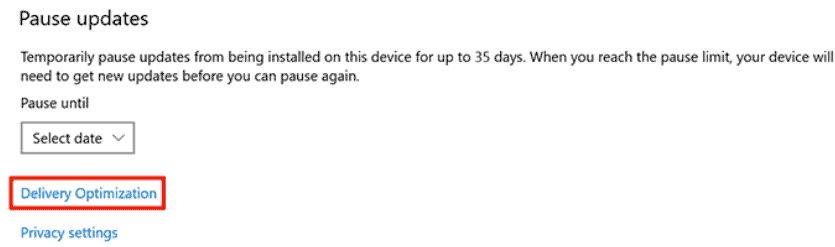
- အောက်ခြေမှ “ အဆင့်မြင့်ရွေးချယ်မှုများ ” ကို ရွေးပါ။
ကြည့်ပါ။: ငါ့ iPad ဘယ်လောက်ကြီးလဲ
- “ အောက်ရှိ လှိုင်းနှုန်းပမာဏကို ချိန်ညှိပါ ဆက်တင်များ အပ်လုဒ်လုပ်ပါ ” နှင့် “ ဒေါင်းလုဒ်ဆက်တင်များ “။

- သင့် PC ကို ပြန်လည်စတင်ပါ နှင့် ဒေါင်းလုဒ်တွင် မည်သည့်တိုးတက်မှုများရှိသည်ကို စစ်ဆေးပါ။ သင့်အက်ပ်များ၏ မြန်နှုန်း။
နည်းလမ်း #2- နောက်ခံအက်ပ်များကို ပိတ်ခြင်း
သင်၏ PC ပေါ်ရှိ အက်ပ်၏ဒေါင်းလုဒ်မြန်နှုန်းကို မြှင့်တင်ရန်အတွက် နောက်ခံတွင်လည်ပတ်နေသည့် မည်သည့်အက်ပ်ကိုမဆို ပိတ်ရန် ဤအဆင့်များကို လိုက်နာပါ။
- ဆက်တင်များအက်ပ် သို့ ဦးတည်ပြီး “ ကိုယ်ရေးကိုယ်တာ ” ရွေးချယ်မှု ကို ရွေးပါ။
- ဘယ်ဘက်ဘေးဘားမှ ရှာပါ “ နောက်ခံအက်ပ်များ ” ကိုရွေးချယ်ပါ။

- ခလုတ်ကို ပိတ် “ အက်ပ်များကို နောက်ခံတွင် လည်ပတ်စေပါ ” ညာဘက်အကန့်တွင် ပြောင်းပါ။

- သင့်စက်ကို ပြန်လည်စတင်ပါ နှင့် ဒေါင်းလုဒ်အမြန်နှုန်း မြှင့်တင်ထားခြင်းရှိမရှိ ကြည့်ရှုပါ။
သင်သည် မတူညီသောအက်ပ်များအတွက် ခလုတ်တစ်ခုစီကို ပိတ်နိုင်သည်။
နည်းလမ်း 3- ယာယီဖိုင်များကို ဖျက်ခြင်း
သင်၏ PC တွင် ယာယီဖိုင်များ အလွန်များပါက၊ ၎င်းသည် အပလီကေးရှင်းများ၏ ဒေါင်းလုဒ်အမြန်နှုန်းကို ထိခိုက်စေနိုင်သည်။ အောက်ပါအဆင့်များဖြင့် ဤပြဿနာကို အမြန်ဖြေရှင်းနိုင်ပါသည်။
- ဖွင့်ရန် Windows + R ကီးများ ကိုနှိပ်ပါ။ Run dialog box.
-
%temp%ကိုရိုက်ပြီး Enter key ကိုနှိပ်ပါ။
- temp folder မှ ဖိုင်အားလုံးကို ရွေးပါ၊ ၎င်းတို့ထဲမှ တစ်ခုခုကို right-click နှိပ်ပြီး “ Delete ” ကိုနှိပ်ပါ။

အကျဉ်းချုပ်
အက်ပ်များကို ပိုမိုမြန်ဆန်စွာဒေါင်းလုဒ်လုပ်ခြင်းဆိုင်ရာ ဤလမ်းညွှန်တွင်၊ Android၊ iOS နှင့် PC အပါအဝင် မတူညီသောစက်ပစ္စည်းများတွင် အက်ပ်များ၏ဒေါင်းလုဒ်အမြန်နှုန်းကို တိုးမြှင့်ရန်အတွက် နည်းလမ်းများစွာကို ဆွေးနွေးထားသည်။
မျှော်လင့်ပါတယ်၊ ဤနည်းလမ်းများထဲမှတစ်ခုသည် သင့်အတွက် အဆင်ပြေပြီး ယခုသင်လိုချင်သောအက်ပ်များကို အမြန်ရနိုင်မည်ဖြစ်သည်။
